- Muallif Jason Gerald [email protected].
- Public 2023-12-16 11:45.
- Oxirgi o'zgartirilgan 2025-01-23 12:51.
Bu wikiHow sizga Apple operatsion tizimining so'nggi versiyasini iPhone, iPad yoki iPod Touch -ga o'rnatishni o'rgatadi.
Qadam
2-usul 1: Yangilanishlarni to'g'ridan-to'g'ri qurilmada bajarish (Havoda)
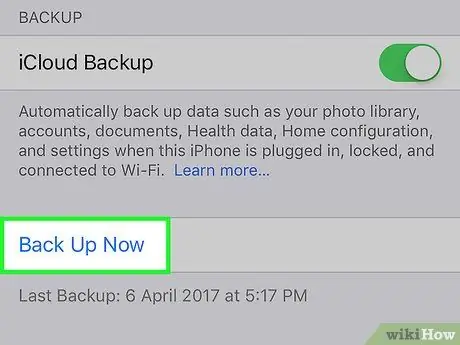
Qadam 1. iOS qurilmangizdagi ma'lumotlarni zaxiralash
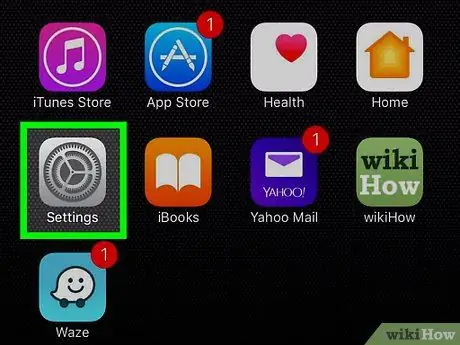
Qadam 2. Sozlamalar menyusini oching
("Sozlamalar").
Bu menyu odatda bosh ekranda ko'rsatiladigan kulrang tishli belgi bilan ko'rsatiladi.
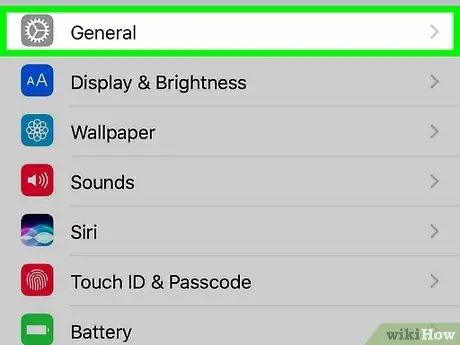
Qadam 3. Ekranni suring va teging
Umumiy.
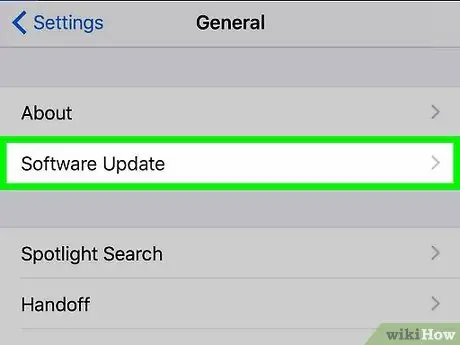
Qadam 4. Touch Software Update
Bu menyuning yuqori qismida.
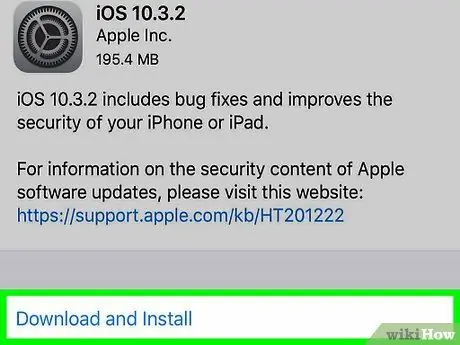
Qadam 5. Yuklab olish va o'rnatish -ni bosing yoki Hozir o'rnatish.
Agar dasturiy ta'minot yangilanishi allaqachon yuklangan bo'lsa, yangilanish tavsifi ostida "Hozir o'rnatish" tugmasi paydo bo'ladi.
Yangilanishlarni qo'lda yuklab olishdan oldin siz qonuniy tasdiqni olishingiz kerak
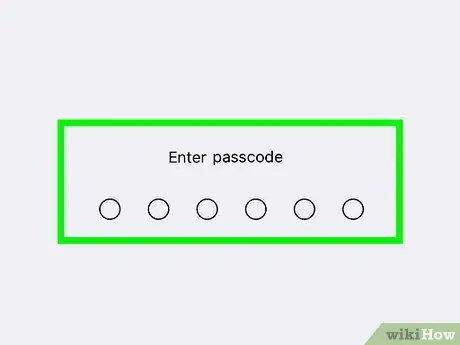
Qadam 6. Agar so'ralsa, parolni kiriting
Telefon qulfini ochish uchun ishlatiladigan parolni kiriting.
- Telefon qayta ishga tushadi va yangilanish jarayoni boshlanadi.
- Ba'zida siz telefonni qayta o'rnatishingiz kerak. Biroq, barcha ilovalar va ma'lumotlar saqlanib qoladi.
2 -usul 2: iTunes -dan foydalanish

Qadam 1. qurilmani kompyuterga ulang
Qurilmani sotib olish paketi bilan birga kelgan USB kabelidan foydalaning.
Agar kompyuterga ulangandan keyin so'ralsa, qurilma ekranida Ishonch tugmasini bosing
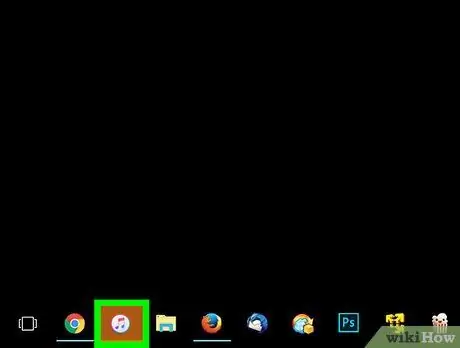
Qadam 2. iTunes -ni oching
Agar dastur kompyuterga ulangan bo'lsa, dastur avtomatik ravishda ishga tushmasa, iTunes -ni qo'lda ochishingiz kerak bo'ladi.
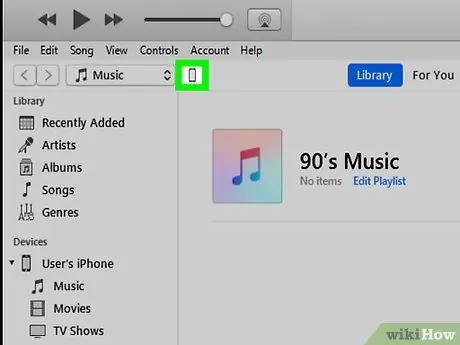
Qadam 3. iTunes oynasining yuqori satrida joylashgan qurilma belgisini bosing
Bu belgi paydo bo'lishi uchun biroz vaqt ketishi mumkin.
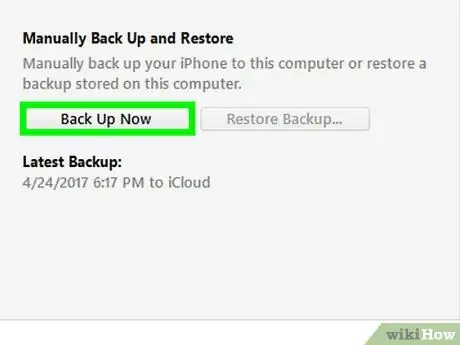
Qadam 4. Endi zaxiralash tugmasini bosing
Qurilmani yangilashdan oldin, har doim yangilanish jarayonida muammolar yuzaga kelganda, ma'lumotlarni zaxiralash tavsiya etiladi. Zaxiralash faqat bir -ikki daqiqa davom etadi va agar yangilash jarayonida xato yuz bersa, iOS qurilmangiz sozlamalarini va ularning barcha ma'lumotlarini tiklashga imkon beradi.
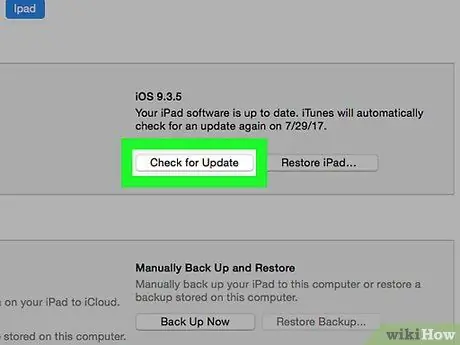
Qadam 5. Yangilanishlarni tekshirish -ni bosing
Bu tugma iOS qurilmasi tanlanganidan so'ng "Xulosa" sahifasida bo'ladi.
Siz qurilmangizni kompyuterga ulaganingizdan so'ng, iTunes -ni birinchi marta ishga tushirganingizda, qurilmangizni avtomatik ravishda yangilashingiz so'ralishi mumkin. Agar qurilma eng yangi operatsion tizim bilan ishlayotgan bo'lsa, xabar paydo bo'ladi
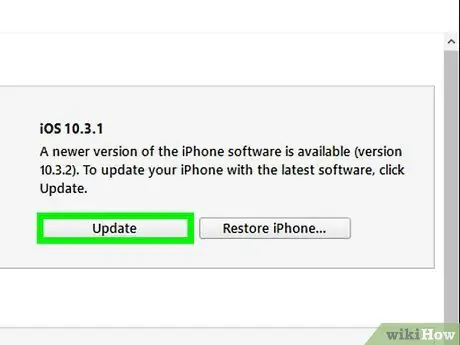
Qadam 6. Yuklab olish va yangilash -ni bosing
Yangilanish kompyuterga yuklanadi va iOS qurilmasiga qo'llaniladi. Bu jarayon biroz vaqt talab qilishi mumkin va siz yangilanish jarayonini qurilma ekrani orqali kuzatib borishingiz mumkin.
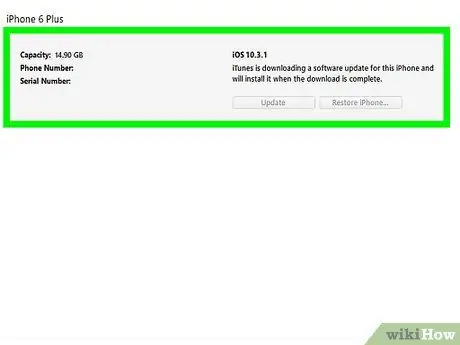
Qadam 7. qurilmani qayta o'rnatish
Yangilanish iPhone, iPad yoki iPod -ga o'rnatilgandan so'ng, siz parolni kiritish yoki Apple ID -ga kirish orqali jarayonni yakunlashingiz kerak bo'ladi.






